Windows 10-da İnternetlə bağlı çoxlu problemlər var. Veb saytımızdakı müxtəlif məqalələrə şərhlərdə nə tapa bilərsiniz. Mən artıq Windows 10 istifadəçilərinin ən çox rastlaşdığı müxtəlif problemlərin həlli üçün çoxlu təlimatlar yazdım
Windows 10-da (Windows 10) İnternetlə bağlı çoxlu problemlər var. Veb saytımızdakı müxtəlif məqalələrə şərhlərdə nə tapa bilərsiniz. Windows 10 (Windows 10) istifadəçilərinin ən çox qarşılaşdıqları müxtəlif problemlərin həlli üçün artıq bir çox təlimat yazmışam. Və demək olar ki, hər bir problem və ya səhv baş verərsə, şəbəkə parametrlərini sıfırlamağı məsləhət görərdim. Bu çox yüksək tezlikli prosedur bir çox fərqli, bəzən hətta anlaşılmaz problemlərin həllidir.
Windows 10-da (Windows 10) parametrlər vasitəsilə şəbəkə parametrlərini yenidən qura bilərsiniz. Bu fürsət 1607 yeniləməsini quraşdırdıqdan sonra yaranıb.Əvvəllər xüsusi əmrlərdən istifadə etməklə yalnız komanda xətti vasitəsilə DNS keşini, TCP/IP protokol parametrlərini və s.-ni yenidən qurmaq mümkün idi. Prinsipcə, bu, indi lazımi əmrləri yerinə yetirməklə edilə bilər, lakin parametrlərdə bir düyməni basmaqla hər şeyi çox asanlaşdıra bilərsiniz.
Şəbəkə (İnternet) parametrlərinin sıfırlanmasının özü bütün şəbəkə parametrlərini tamamilə siləcək və şəbəkə adapterlərini yenidən quraşdıracaq. Simsiz adapter (əgər varsa) və şəbəkə kartı. Sadəcə olaraq, şəbəkə parametrlərini sıfırladıqdan və yenidən başladıqdan sonra şəbəkə və İnternet bağlantısı ilə bağlı hər şey zavod parametrlərinə silinəcək. Dərhal sonra olan dövlətə Windows quraşdırmaları 10 (Windows 10).
Bu üsul çox sayda səhvi həll etməyə kömək edə bilər. Bunlardan: əlaqə məhduddur, Wi-Fi vasitəsilə İnternet işləmədikdə "Bu şəbəkəyə qoşula bilmir" xətası və ya Windows 10-da (Windows 10) "Bu kompüterdə bir və ya daha çox şəbəkə protokolu yoxdur" xətası görünür. . Yalnız problem İnternet provayderində və ya Wi-Fi routerdə deyil, kompüterinizdə olması şərtilə.
Üstəlik, şəbəkə parametrlərinin sıfırlanması istifadəçilərin Windows 10-da (Windows 10) Wi-Fi paylanması prosesində qarşılaşdıqları problemlər üçün faydalı ola bilər. Bu üsulu məqalədə tövsiyə etdim Cihazlar Windows 10-da (Windows 10) giriş nöqtəsinə qoşulmur. Yalnız orada mən TCP/IP parametrlərini komanda xətti ilə necə sıfırlayacağımı göstərdim.
Vacib məqam! Yuxarıda yazdığım kimi, bu prosedur bütün İnternet bağlantısı parametrlərini və şəbəkə parametrlərini tamamilə siləcək. Bir növ İnternet bağlantınız varsa, onu yenidən qurmalısınız. Bunu özünüz edə bilmirsinizsə, məqaləyə baxın: Windows 10-da (Windows 10) İnterneti necə qurmaq olar. Hər halda, sıfırlamadan sonra problemin qalacağına və ya daha da pisləşəcəyinə hazır olmalısınız.
Windows 10-da (Windows 10) İnternet və şəbəkə parametrlərini necə sıfırlamaq olar?
Burada hər şey çox sadədir. "Başlat"ı açın və "Parametrlər"ə keçin.
![]()
"Şəbəkə və İnternet" bölməsinə keçin.

"Status" sekmesinde "Şəbəkə sıfırlaması" düyməsini basın.

"İndi sıfırla" düyməsini basın.
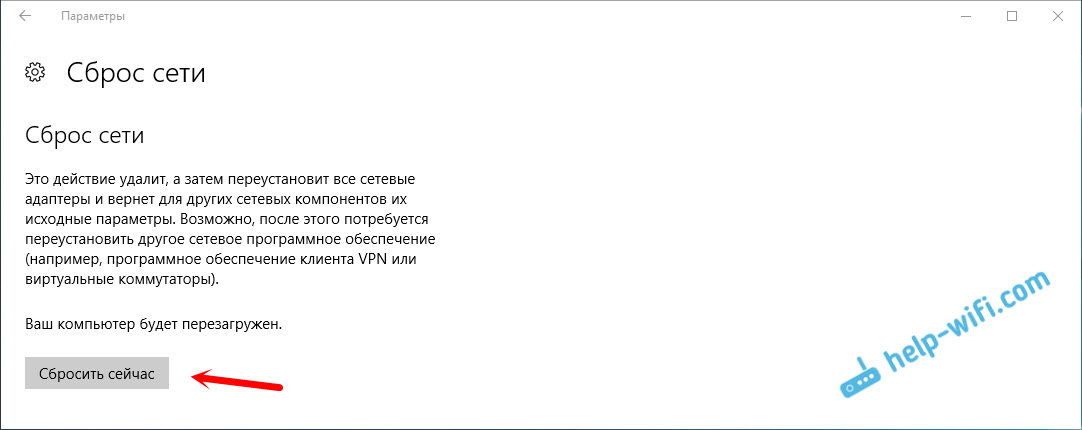
"Bəli" düyməsini basaraq sıfırlamanı təsdiqləyin.

Kompüter yenidən başlayacaq.
Bütün şəbəkə parametrləri zavod parametrlərinə sıfırlanacaq. Wi-Fi şəbəkəsinə qoşulmaqda probleminiz varsa, yenidən qoşulmağa cəhd edin. İnternet birbaşa kompüterə qoşulubsa və əlaqəni (PPPoE) konfiqurasiya etməlisinizsə, onu yaradın. Və ya bununla bağlı probleminiz varsa, giriş nöqtəsini işə salmağa cəhd edin.
salam admin! Windows 10-da İnternet (Wi-Fi) ilə bağlı problemlərim var, sizə hər şeyi ətraflı izah edəcəyəm.
Mənzilimdə bir router var və budur bütün qoşulmuş cihazlara şəbəkəyə giriş imkanı verir. N bir neçə gün əvvəl nvə İnternet Windows 10 noutbukumda işləməyi dayandırdı. Maraqlıdır ki, planşetim də qoşulub Wi-Fi vasitəsilə bu marşrutlaşdırıcıya və internet onun üzərində mövcuddur. INMən onun laptopunu dostumdan borc aldım və o, mənim marşrutlaşdırıcıma mükəmməl qoşuldu. Bu o deməkdir ki, marşrutlaşdırıcının parametrlərini sıfırlamaq faydasızdır, çünki başqa bir noutbukda və planşetdə İnternet var (hər ikisi mənim marşrutlaşdırıcıma qoşulub). İnternet kabelini birbaşa laptopa qoşmağa çalışdım (routerdən yan keçərək), onu laptopda yaratdımL2TP vasitəsilə VPN bağlantısı, lakin yenidən İnternet yoxdur.Sizcə problem nə ola bilər?Mən Beeline texniki dəstəyinə zəng etdim və dedilər ki, onlar hər şeyin qaydasındadır və çox güman ki, problem mənim laptopumdadır.
Windows 10 şəbəkə parametrlərini sıfırlayın
Şəbəkə parametrlərinizi sıfırlamadan əvvəl hər ehtimala qarşı yaradın və həmçinin provayderinizin şəbəkə parametrlərinin bütün xüsusiyyətlərini xatırladığınızdan və ya yazdığınızdan əmin olun (məsələn, o, onun DNS ünvanlarından istifadə edə bilər və siz onları yazmalısınız).
Laptopunuz Wi-Fi vasitəsilə marşrutlaşdırıcıya qoşulubsa, o zaman şəbəkə açarını yadda saxlamalı və ya lazım olduqda bu açarı görmək üçün marşrutlaşdırıcının parametrlərinə necə daxil olacağını bilməlisiniz.
Beləliklə, Windows 10-da şəbəkə parametrlərini sıfırlayaq!
Başlat menyusunu açın və Parametrlər üzərinə sol klikləyin
"Şəbəkə və İnternet" seçin

Bu pəncərədə siz “Şəbəkə problemlərini həll edən” seçə bilərsiniz və kömək etmirsə, düyməni basın."Şəbəkənin sıfırlanması."

"İndi sıfırla"
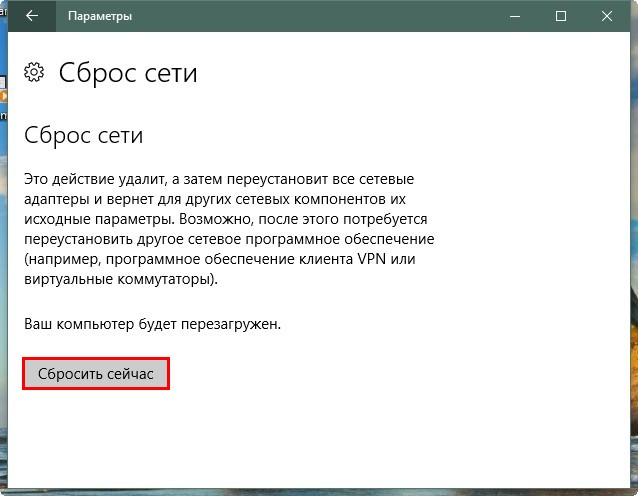
"Bəli"

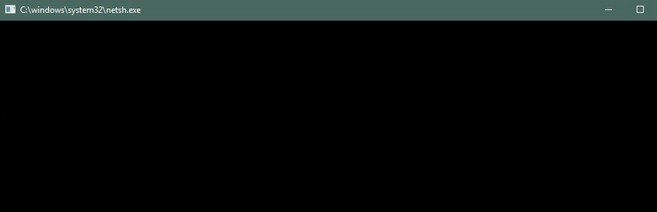
Şəbəkə parametrləri sıfırlandı və beş dəqiqə ərzində avtomatik yenidən başladılacaq, bunu gözləmək və kompüteri özünüz yenidən başlatmaq lazım deyil.

Windows 10 yenidən başladıqdan sonra şəbəkə parametrlərinizi yenidən konfiqurasiya etməlisiniz.
Məsələn, əgər siz marşrutlaşdırıcıya qoşulmusunuzsa, şəbəkə açarını daxil etməklə ona yenidən qoşulmalısınız.
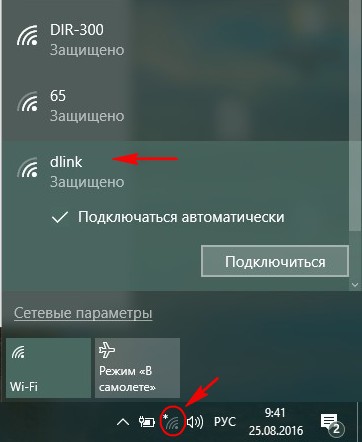
Əgər kompüteriniz və ya noutbukunuz provayder kabelindən istifadə etməklə birbaşa İnternetə qoşulubsa, sadəcə olaraq istifadəçi adınızı və şifrənizi daxil etməklə qoşulun.
Windows əməliyyat sistemi istifadəçilərinin tez-tez qarşılaşdıqları problemlərdən biri də İnternetin qurulmasıdır. Bəzi hallarda, əlaqə problem yaratmır, xüsusən də marşrutlaşdırıcı artıq konfiqurasiya olunubsa və Wi-Fi adapteri Heç bir problem olmadan tapdım. Bununla belə, adi istifadəçi şəbəkə protokolları, DNS parametrləri, statik marşrutlar və digər İnternet parametrləri ilə məşğul olmalıdırsa, onda problemlər yarana bilər. İstifadəçinin şəbəkəni özbaşına konfiqurasiya etmək üçün uğursuz cəhdlərindən sonra bütün parametrləri standart dəyərlərə qaytarmaq çətindir.
Windows 10 əməliyyat sisteminin Yubiley Yeniləməsi (1607-dən yuxarı versiya) ilə Microsoft bir sıra yeni funksiyalar əlavə etdi. Onların arasında şəbəkə parametrlərini tez bir zamanda sıfırlamaq üçün bir seçim əldə edildi. Əvvəllər bu prosedur komanda xətti və fərdi parametrlərin parametrləri vasitəsilə həyata keçirilirdisə, indi yalnız iki düymə ilə edilə bilər.
Windows 10-da şəbəkə parametrlərini necə bərpa etmək olar
Yuxarıda qeyd edildiyi kimi, şəbəkə parametrlərinin tamamilə sıfırlanması funksiyası pulsuz paylanan Windows 10-un Yubiley yeniləməsindən sonra ortaya çıxdı. "Parametrlər" bölməsinə keçərək, "Sistem" bölməsini seçərək və "Sistem haqqında" sekmesine keçməklə əməliyyat sisteminin tələb olunan versiyaya yenilənməsinə əmin ola bilərsiniz. Versiya sütununda 1607 və ya daha yuxarı göstərilirsə, tələb olunan sistem yeniləməsi quraşdırılıb. Əks təqdirdə, əvvəlcə Windows-u yeniləməlisiniz.

Windows-un tələb olunan versiyasının kompüterinizdə quraşdırıldığından əmin olduqdan sonra şəbəkə parametrlərini sıfırlamağa davam edə bilərsiniz. Bu prosedur aşağıdakı kimi həyata keçirilir:
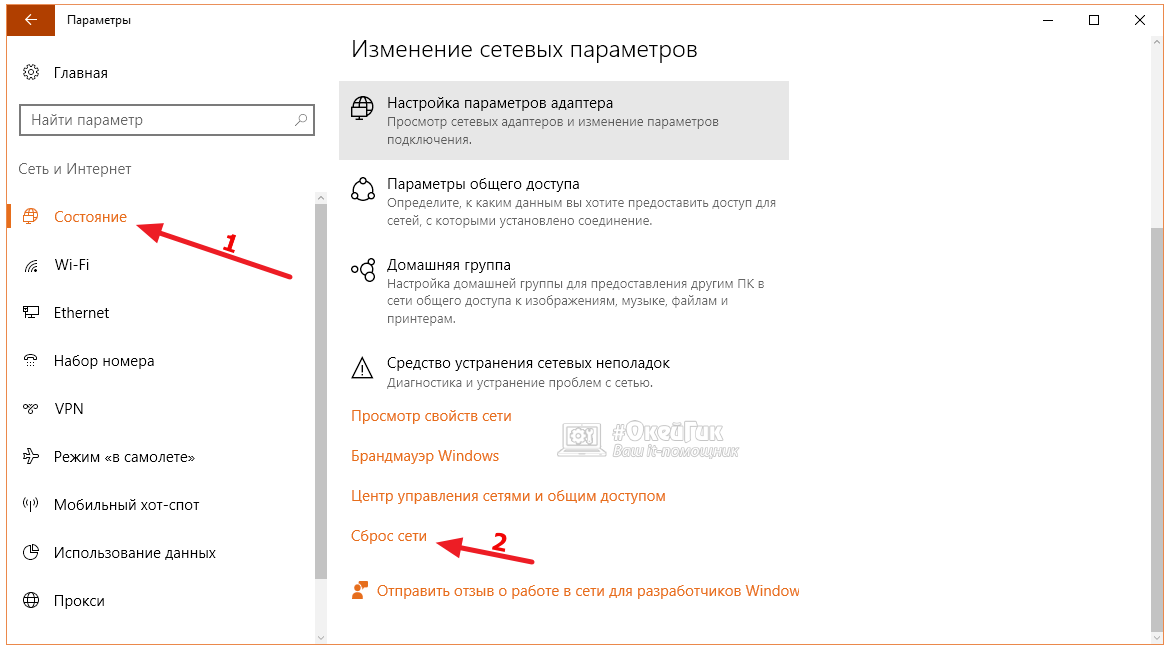
Əməliyyat sisteminin Windows 10 şəbəkə parametrlərini sıfırlaması bir neçə dəqiqə çəkəcək, bundan sonra kompüter yenidən başlayacaq.
Şəbəkə parametrlərini sıfırlamaq nə deməkdir
Şəbəkə parametrlərinin sıfırlanmasının həmişə şəbəkə bağlantısı problemlərini həll etmədiyini başa düşmək vacibdir. Bəzi hallarda, parametrlərin sıfırlanması mənfi təsir göstərə bilər və daha uzun və daha ətraflı şəbəkə konfiqurasiyası tələb edir. Şəbəkə parametrlərini sıfırladığınız zaman aşağıdakı məlumatlar kompüterinizdən silinir:
Əhəmiyyətli: Hansı kompüterə qoşulduğunu bilmirsinizsə, şəbəkə parametrlərini sıfırlamadan əvvəl öyrənməlisiniz.
Şəbəkə parametrlərini sıfırladıqdan sonra kompüter ilk dəfə yükləndikdə, istifadəçidən ilkin quraşdırmanı yerinə yetirmək istəniləcək: ictimai və ya özəl şəbəkə seçin.






